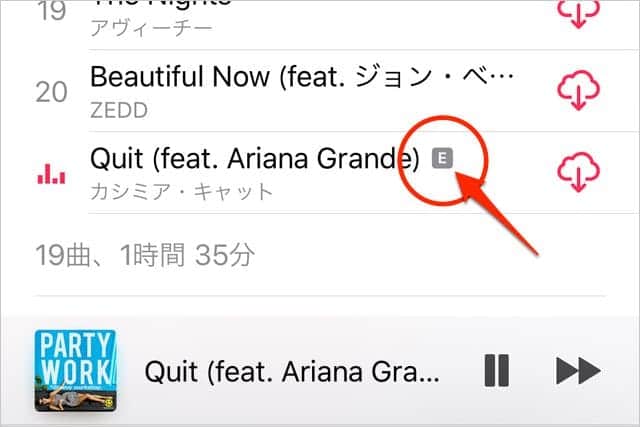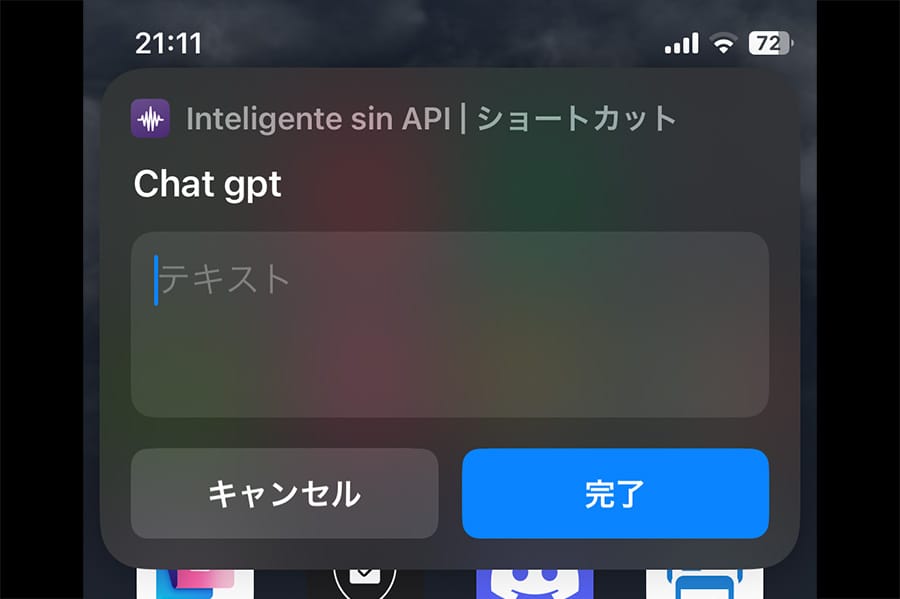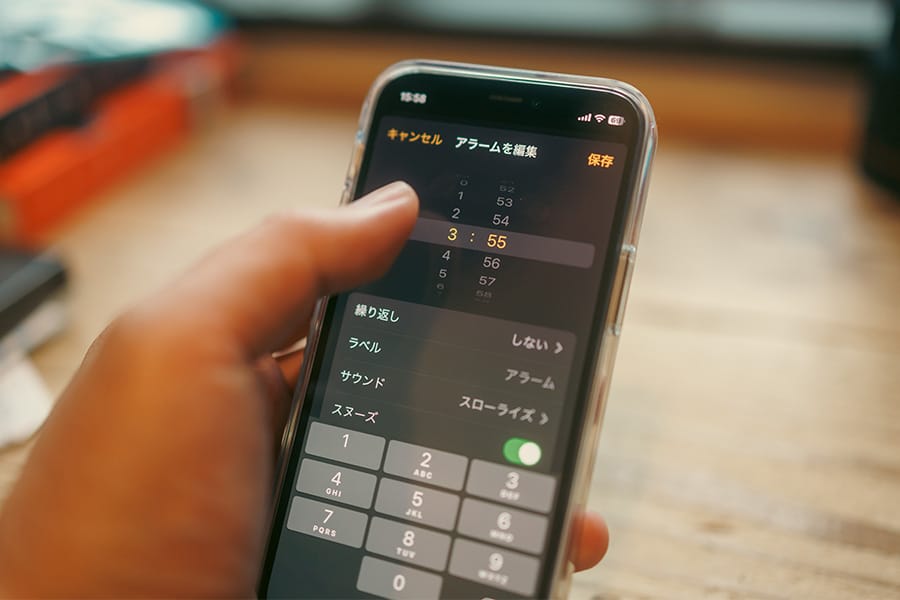iPhoneでWebページをPDFに保存する方法
iPhoneでWebページをPDFに保存する方法
保存したいWebサイトを簡単PDF保存!
iPhoneのSafariでホームページを見てると、「あぁ、このページ保存しておきたいなぁ」とか「デザインの参考にそのまま保存したい」ということがたまにあります。
PocketとかInstapaperなどの後で読むサービスを使うのもいいですが、今回紹介するだとiPhoneにそのまま保存できるので、インターネットにつながっていないオフライン状態でも確認することが可能です。
今回はSafariを使った方法をご紹介。Google Chromeでは同じことができなかったので、PDF保存するときはSafariを使ってください。
 機内モードオンでiPhoneの充電をより速く
機内モードオンでiPhoneの充電をより速く
少しでもiPhoneを速く充電したいなら機内モード!
朝から外出して夕方に家に帰ると、約30%ぐらいのバッテリー残量になってるうちのiPhone 12 mini。
そこから大愛用中のCIOのモバイルバッテリーとLightning to USB-AやUSB-Cケーブルで繋いだり、ケーブルが邪魔な時はMagSafeバッテリーパックをくっつけて充電してます。
iPhoneの充電の仕組みは約50%までは急速充電されて、残りの80〜90%ぐらいまで充電がゆっくりになり(バッテリーを守るために80%前後で勝手に止まることもあります)、90%〜100%まではさらにゆっくりになるので、トータルで3時間ぐらいです。
0%から充電した場合は4時間ほどかかる場合もあります。
(※この記事は、2014年8月に公開した記事を修正・加筆し、2023年の最新情報に更新したものです。)
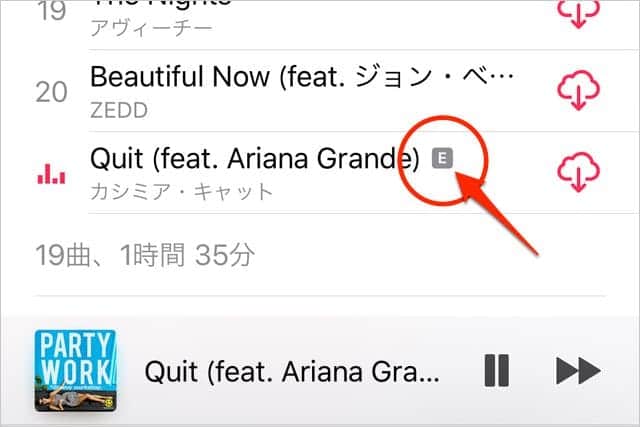 Apple Musicの「E」マーク
Apple Musicの「E」マーク
この「E」マークってなんなの?
Apple MusicやiTuesに表示されてる「E」のマーク。
SpotifyやAmazon Music、YouTube Musicなど他の音楽サービスでもこのマークはよく見かけます。
音楽サブスクがまだ始まってない時は、レンタルCDを取り込んで聴いてたのであまり見かけませんでしたが、Apple Musicを契約して聴くようになってから頻繁に見かけるようになりました。
不思議なのが、洋楽の曲ではたまに見かけますが、邦楽ではあまり見かけないんですよね。というか邦楽では見たことないかも。
ちょっと気になったので、「E」がどういう意味なのか調べてみました。
 iPhone 12 mini フラッシュON
iPhone 12 mini フラッシュON
iPhoneのフラッシュ常時オンは使える!
iPhone 12 miniを2年半ほど使ってますが、このフラッシュが意外と使えます。
- ちょっと暗い場合に写真全体を明るくしたい時
- 日中の日差しが強い時には影も真っ黒になるので影をちょっと明るくしたい時
などにフラッシュを使うと、写真のクオリティがグッとアップします。
ただ、iPhoneのフラッシュって設定を「自動」にしてても、ちょっと暗いだけじゃほとんど発光することがないので、使いたい時には強制的にオンにする必要があります。
というわけで今回は、iPhoneでフラッシュを常時オンにする方法をご紹介します。
 iPhoneでエマージェンシーコールを使う
iPhoneでエマージェンシーコールを使う
iPhoneのエマージェンシーコール利用方法
緊急電話の出番はなかったですが、2015年の台風15号はすごかった。
熊本直撃。特に朝方の暴風が半端じゃなかったのを覚えてます。
ちょっと風がおさまったんで外に出てみると、カーポートの屋根の一部が飛んでたのと、15mほど離れた別の場所にあるポリバケツが車の横にすっぽりとハマってました。
なんでこんなところに???どうやってここにハマったのか、巻き戻ししてみてみたいぐらいです。
(※この記事は、2015年8月に公開した記事を修正・加筆し、2023年の最新情報に更新したものです。)
 iPhoneでPC版サイトを見たい
iPhoneでPC版サイトを見たい
iPhoneでデスクトップ版のWebサイトを簡単に確認する方法
このネタについては過去に2回ご紹介してますが、iOSのアップデートによって仕様がちょくちょく変更されてます。
今回は、2023年6月現在でiOS16.5の場合です。
SafariとGoogle Chromeでデスクトップ用Webサイトを確認する方法が違います。
お使いのブラウザに合わせてご確認ください。
 中古iPhoneを安く買うならバックマーケット?
中古iPhoneを安く買うならバックマーケット?
怪しい…バックマーケットって大丈夫なの?
2022年2月に娘が高校進学するので、そのお祝いとして中古のiPhone SE(2020:第二世代)を買いました。
どこで買おうか迷った結果、整備済製品を新品よりも随分安く購入できるので「バックマーケット」というサイトを使ってみました。ちなみに、メルカリやヤフオクなどの個人売買は、故障の可能性があったり、故障の際の保証もないので対象外としました。
バックマーケット(Back Market)は、2014年に設立されたフランスの企業で、2021年3月1日に日本に上陸したiPhoneやAndroidなどの中古整備品(リファービッシュ品)を販売するマーケットプレイスです。
正直、購入前は知らない販売サイトだったので「怪しい」「傷ついたiPhoneが送られてくるんじゃないの?」と不安になりましたが、実際に利用してみてその考えが払拭されました。
結論から言うと、物自体は問題はありません。スムーズに取引が終われば満足度は高いです。
ただし、初期手続きに問題があった場合はちょっと面倒くさそう、と言う印象です。
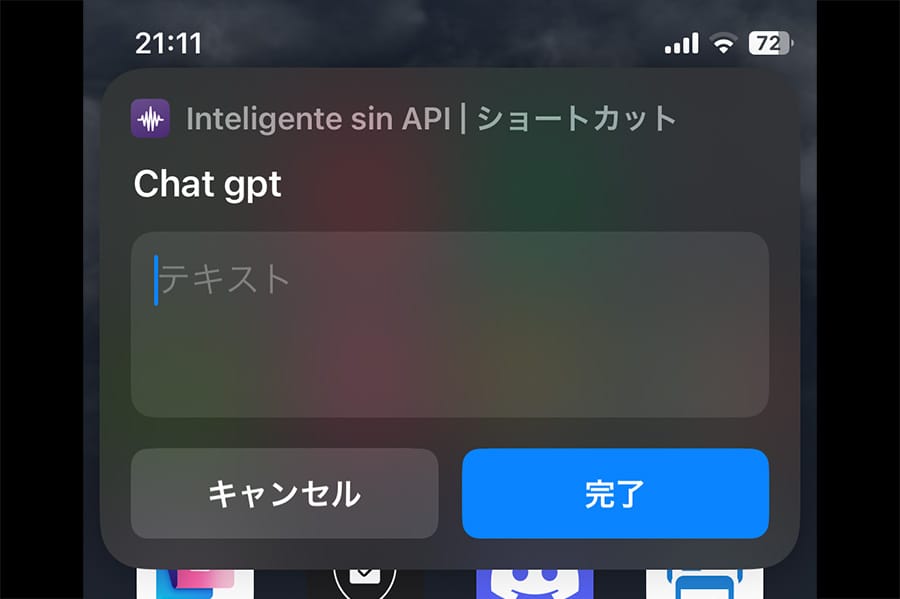 iPhoneでChatGPTを簡単利用できる
iPhoneでChatGPTを簡単利用できる
一発でChat GPTをiPhoneで使えるようになった!
高度な文章を質問に応じて自動生成してくれるAIチャットボット『ChatGPT』。
僕もどうにか仕事に流用できないか、ちょこちょこ使ってますが、まだどう使ったら良いのか試行錯誤中です。
仕事中はパソコンのブラウザでサクッと利用できるので便利なんですが、不便なのがiPhoneで利用する時。わざわざブラウザを起動してログインする必要があります。これは正直面倒。
App Storeにもいくつかアプリがありましたが、アプリ内課金があったり広告が表示されたりと、まだ不安を感じるアプリしかなかったので、どうにか手軽にiPhoneで利用する方法はないかと調べてみたら...ありました。
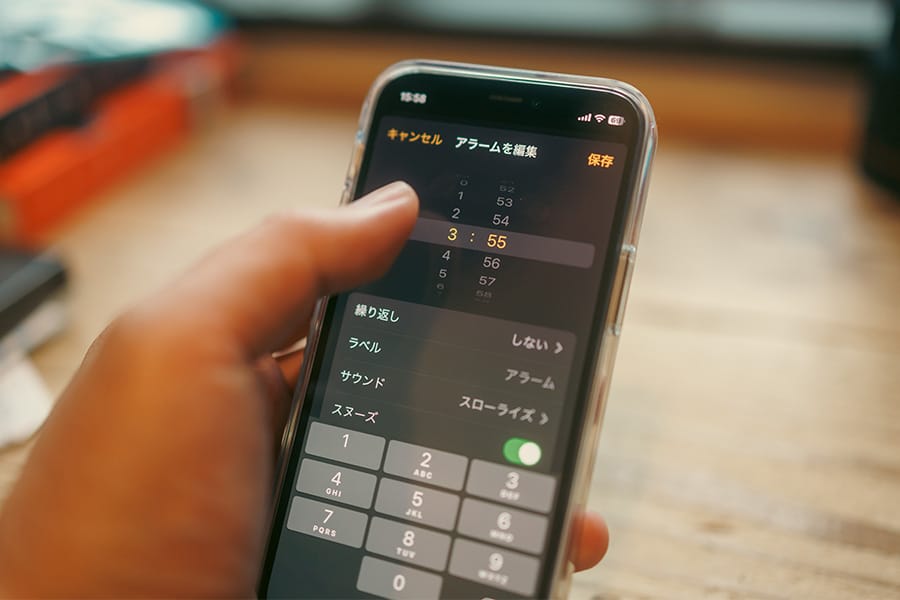 iPhoneのアラームをテンキー入力する方法
iPhoneのアラームをテンキー入力する方法
テンキーで入力できるって知ってた?
いつからこうなった?
iPhoneのアラーム設定。
今までロールをくるくるやって設定してましたが、iOS 14からは、なんと!テンキーで入力できるようになってます。
なので、慣れれば5秒もかからずにアラームを設定することも可能なんです。
 iPhoneのメールをまとめて選択する
iPhoneのメールをまとめて選択する
iPhoneのメール管理がはかどる
放っておいたらどんどん溜まるiPhoneのメール。
大切なメールだけ取っておきたいから不要なメールを削除したい。
でも、iPhoneのメールって「すべてを選択」しかないから使いにくいんだよねって方は、以下の方法を覚えておくと便利ですよ。